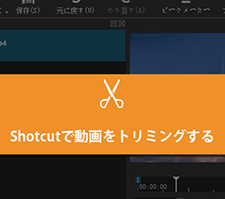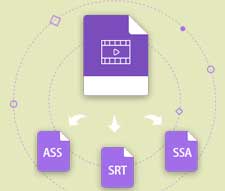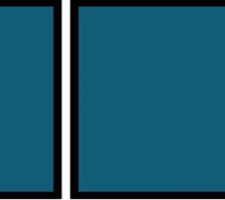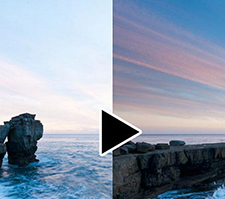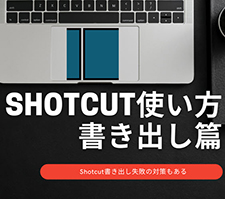Shotcut評価〜Shotcut安全性・ウイルス・安全ダウンロード方法・メリット・デメリット
こんにちは。
今回は、Shotcut安全性や評価、メリット、デメリットなどを詳しく説明したいです。
目次
Shotcutは安全?
Shotcutを安全にダウンロードとインストールする方法
Shotcut 評価〜Shotcutの動画編集機能・メリット・デメリット
動画編集を手軽にできるソフトおすすめ〜100%安全
終わりに

Shotcutの代わりになる優秀な画編集ソフト
VideoProcは、初心者向け開発された動画編集ソフトです。トリミング、結合、エフェクト、フィルタ、字幕、GIF化、ノイズ除去、拡大などの編集機能が手軽に使えます。また、動画ダウンロード機能と画面録画機能も搭載されているので、動画編集素材の入手にも便利です!
Shotcutは安全ですか?
Shotcutとは、Windows・Mac・Linuxで利用できる、 Meltytechが提供する動画編集フリーソフトです。海外製ですが、日本語に対応しているし、完全無料で使えるし、動画編集機能も豊富だし、多くの方に愛用されています。
でも、Shotcutは安全ですか?
ほとんどのフリーソフトが無料で利用出来ますが、バンドルソフトやスパイソフト、広告、ウイルスなど不要なものがパソコンにインストールされる可能性が高いですね。
実は、Shotcutも完全無料で使えますですが、バンドルや広告、ウイルスなんてが検出することがありません。Shotcutを利用して動画を編集する時、ポップアップも発生しません。
そのため、動画編集フリーソフト「Shotcut」は安全です。パソコンでShotcutを使って動画を安全に編集できるので、ご安心ください。
ただし、Shotcutをダウンロードとインストールする際は、以下の点に注意してください。
- ・Shotcutの公式サイトへアクセスしてShotcutをダウンロードします。
- ・ダウンロードする前に、パソコンのOS情報を確認します。
さて、次は、Shotcutを安全にダウンロードとインストールする方法を詳しく説明します。
Shotcutを安全にダウンロードとインストールする
STEP1.Shotcutの公式ページを開き、「Click to Download」をクリックします。

STEP2.すると、Shotcutのダウンロードページが表示されます。お使いのパソコンのOSによってダウンロードサイトを選択します。
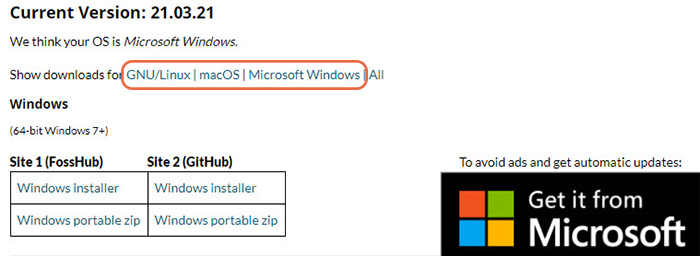
今回は、64 bitのWindows10を使っていますので、Windowsを選択します。「Site 1 (FossHub)」と「Site 2 (GitHub)」、二つのダウンロードサイトが表示されますが、ダウンロードファイルの中身は全く同じです。
また、「Windows installer」版はパソコンにインストールするタイプでインストーラーが付属しています。「Windows portable zip」は、基本的にソフトウェアをダウンロードしてきた時点で起動できるもので、USBフラッシュメモリなどにいれて持ち運ぶことができます。つまり、「Windows portable zip」をダウンロードした後、インストールの必要がなく、直接に解凍してゲットした「shotcut-○○○-○○○」フォルダを開き、「shotcut.exe」というファイルをクリックしたら、Shotcutを起動して動画を編集できます。
ここでは、「Site 2 (GitHub)」の「Windows installer」をクリックして選択します。
STEP3.すると、「shotcut-win64-210321.exe」の保存画面が表示されます。保存場所を指定して「保存」をクリックしください。因みに、Shotcutインストーラーのバージョンによって、名称が違います。基本的には「shotcut-○○○-○○○.exe」で表示されます。

STEP4.「shotcut-win64-210321.exe」をダブルクリックしてインストールします。
- ❶. 「I Agree」をクリックします。
- ❷. 「Browser」をクリックして、インストール先を指定してします。次に「Next」をクリックします。
- ❸. 「Install Program Files」、「Create Start Menu Shortcut」、「Create Desktop Shortcut(Icon)」にチェックを入れて、「Install」をクリックします。すると、Shotcutが安全にインストールされます。
- ❹. Shotcutが安全にインストールされたら、「Close」をクリックします。
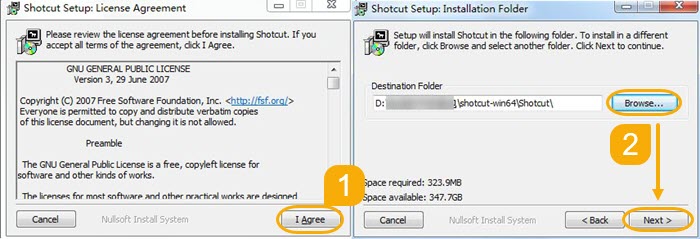
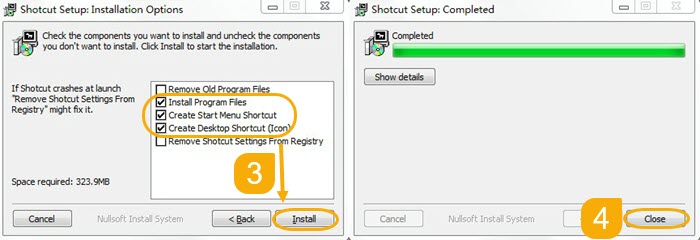
- メモ. 日本語設定
- Shotcut言語が日本語ではない場合、上部にある「Settings」→「Language」→「Japanese」の順にクリックすれば、言語を日本語に設定できます。
安全な動画編集フリーソフト「Shotcut」の動画編集機能について
上記は、Shotcutの安全性とインストール方法を説明しました。次は、Shotcutの編集機能やShotcut メリット、Shotcut デメリットなどを詳しく説明したいです。Shotcutを使用したい方にはお役に立てると思います。
Shotcutの動画編集機能
- ✔ 動画/画像/音声のトリミング(カット編集)や分割、連結、合成、回転・反転、
- ✔ 再生速度調整、逆再生
- ✔ 字幕追加、テキスト合成、クロマキー合成、 モザイク合成、
- ✔ 不透明度調整、色相・明度・彩度の調整、色反転
- ✔ トラジション、動画エフェクト/フィルタ、音声エフェクト/フィルタ、キーフレーム
- ✔ BGM挿入、映像と音声を分離、動画から音声を抽出
- ✔ 動画の特定場面を静止画として出力、動画をGIFに変換
- ✔ 動画のリサイズ、形式変換
Shotcut評価
- Shotcutのメリット
- ✔ Shotcutの安全性が高く、完全無料で使える
- ✔ 基本編集機能が満載されているし、高度な動画編集機能も多く備わっている
- ✔ ほとんどの動画フォーマットと音声フォーマットに対応
- ✔ 有料ソフト並みの動画編集機能が利用可能
- ✔ Windows/ Linux/ macOSに対応
- Shotcutのデメリット
- ✗ 初心者には難しいかも
- ✗ 重くてカクカクすることがある
- ✗ UIデザインがわかりにくい
概して言えば、Shotcutは優秀な動画編集フリーソフトです。初心者、低スペックなパソコンを使用している方なら、Shotcutの代わりに、「VideoProc」という動画編集ソフトを使ってみてください。
動画編集を手軽にできるソフトおすすめ〜100%安全
「VideoProc」とは、初心者向け開発された動画処理ソフトです。低スペックなパソコンでも軽快に動く、動画編集をサクサクにできます。広告やウィルスなどもありませんので、安心して使えます。
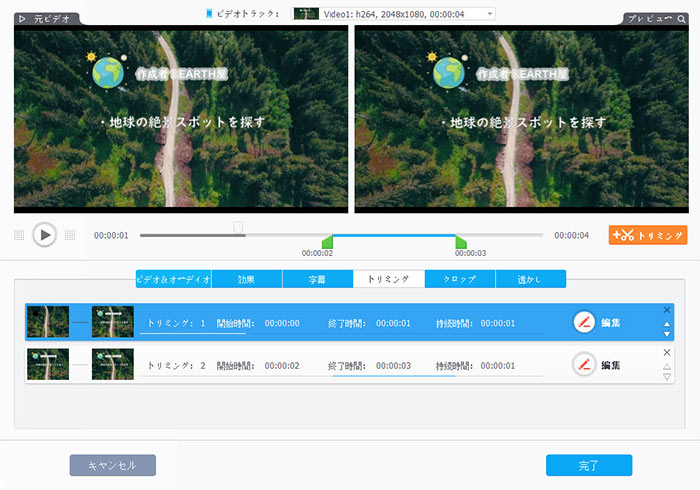
VideoProcの特徴
- 動画編集. トリミング、分割、連結、クロップ、字幕追加、再生速度変更、回転/反転、エフェクト、透かし、明るさ・色調・彩度調整、ノイズ除去、GIF作成、レンズ補正、スナップショット、ビデオ安定化、音声抽出、動画・音声変換、リサイズなどの編集機能が簡単使用できます。
- 画面録画. 音声と映像を同期にして録画、PIP録画(画面だけでなくウェブカメラも同時に録画)、録画しながら動画にライン、図形、文字、矢印などを簡単に付けられます。
- ダウンロード. 動画サービスと音楽サービスからWeb動画やライブ動画、音楽をダウンロードして保存できます。
終わりに
で、Shotcut安全性・ウイルス・安全ダウンロード方法・メリット・デメリットについての説明は以上です。このShotcut評価情報がお役に立てれば幸いです。
最後は、Shotcut初心者におすすめのコワザをいくつか紹介したいです。